登录
- 微信登录
- 手机号登录
微信扫码关注“汇帮科技”快速登录
Loading...
点击刷新
请在微信【汇帮科技】内点击授权
300秒后二维码将过期
二维码已过期,点击刷新获取新二维码
登录
登录
其他登录方式
修改日期:2025-11-06 09:00
在日常办公和学习场景中,文件格式的转换是一个常见需求。将演示文稿转换为可编辑的文档格式,能够提升信息整理的效率,也为后续的修改和存储提供便利。面对多样的转换工具,用户往往需要一种既快捷又稳定的处理方式。不同的软件和平台提供了各自的解决方案,从本地应用到在线服务,选择范围广泛。这次我们将探讨几种可行的转换途径,重点介绍其中一款工具的具体操作流程。整个过程并不复杂,只需按照指引逐步执行,就能顺利完成格式转换。下面就来详细说明这些方法的具体实施步骤。
步骤一,获取并启动汇帮PDF转换器,在主界面中找到“PPT文件操作”选项,进入该功能模块。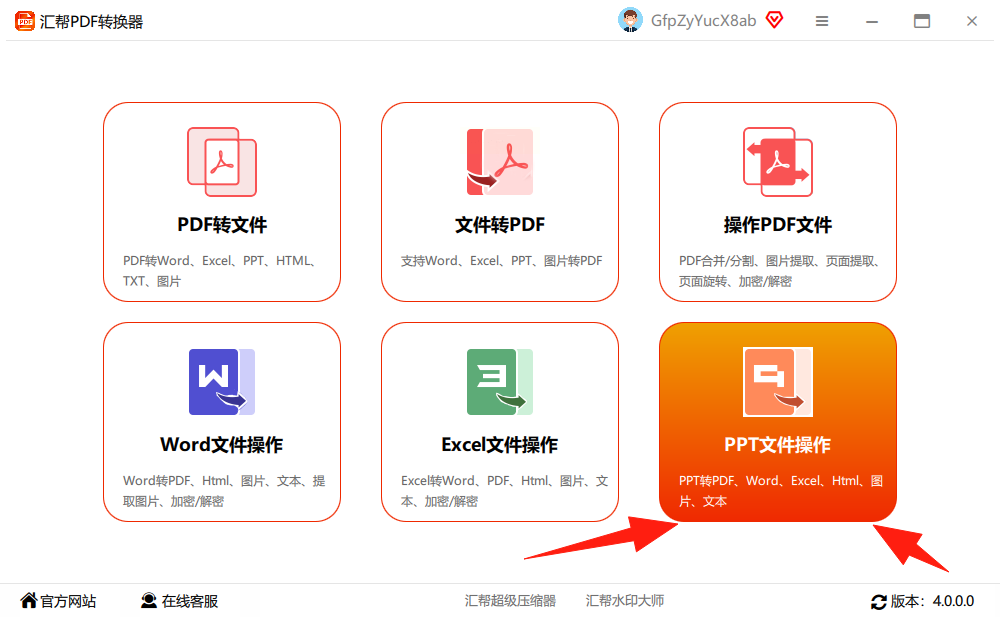
步骤二,界面左侧列出了可用的处理项目,右侧区域支持文件上传。你可以通过点击按钮添加单个文件,或者批量导入整个文件夹,也可以直接将文件拖拽到指定区域。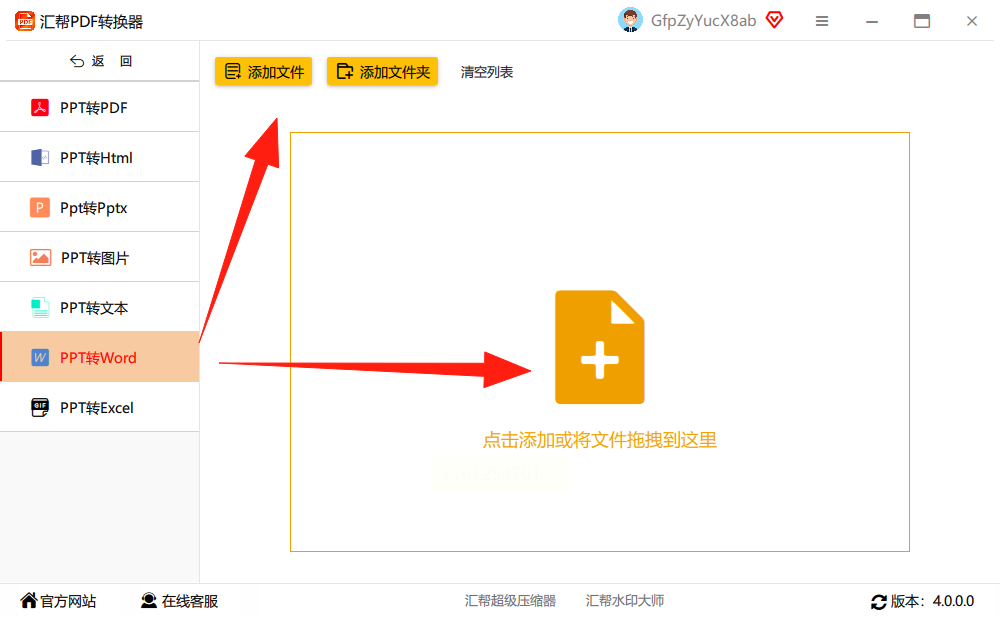
步骤三,成功添加文件后,系统会显示输出路径。默认情况下,转换后的文件会保存在桌面,你也可以根据需要修改存储位置。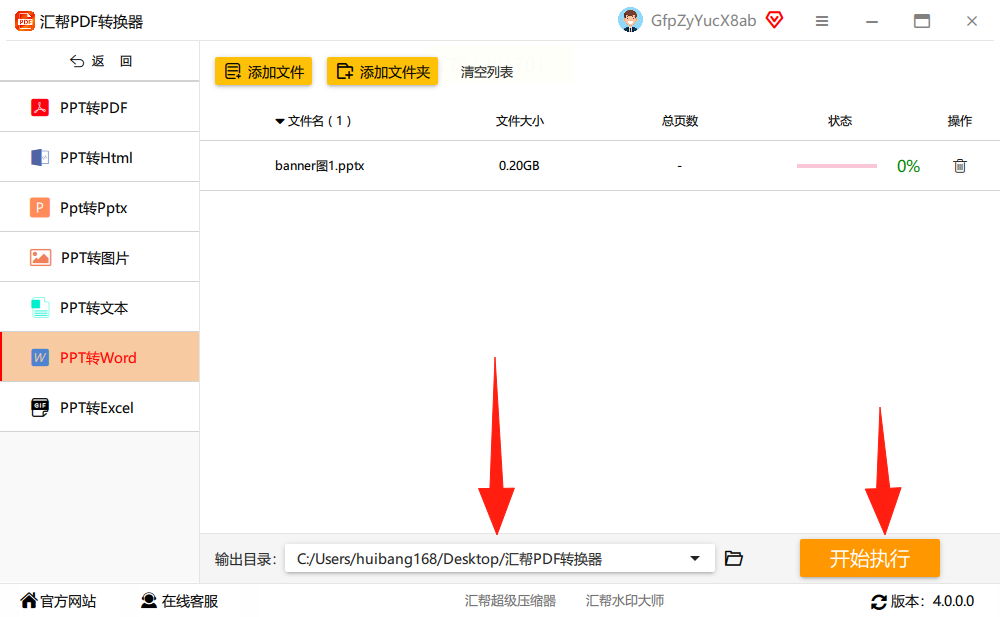
步骤四,确认设置无误后,点击开始执行按钮。转换完成后,系统会保留原始文件,同时生成一个新的Word文档。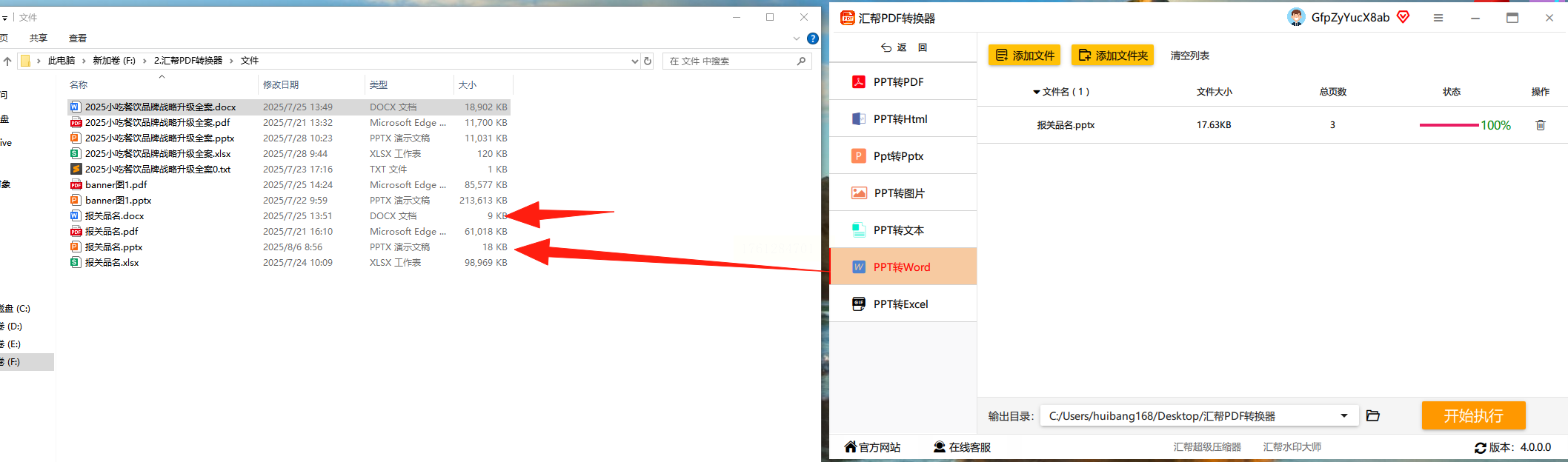
这款工具在数据处理过程中采用了本地化运行模式,文件内容不会上传到外部服务器,这降低了信息外泄的可能性,提供了相对安全的使用环境。
步骤一,访问该在线平台,点击上传按钮,从电脑中选择需要转换的PPT文件。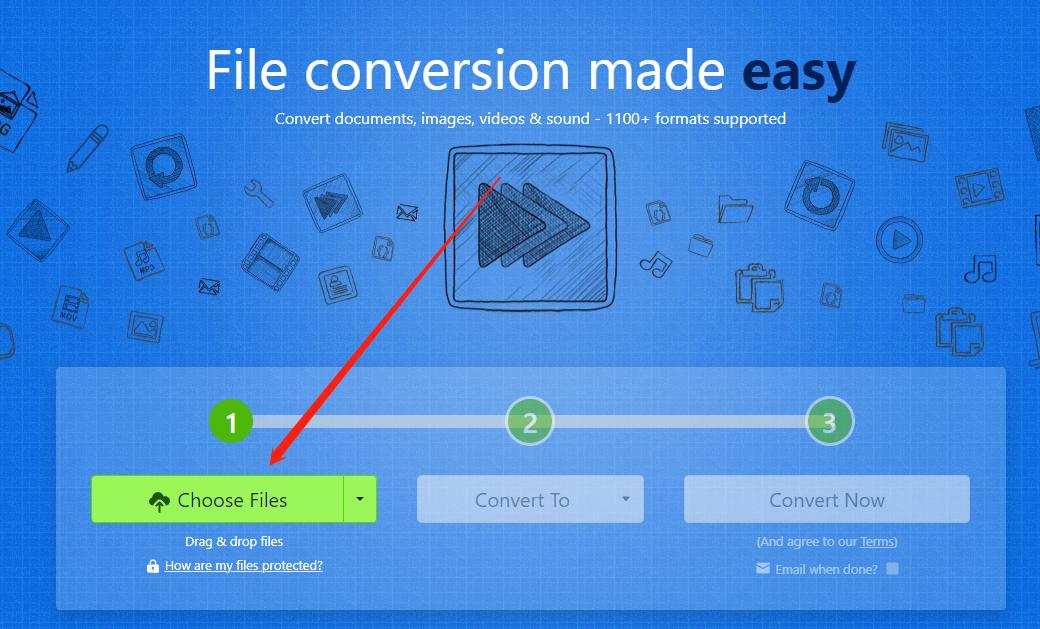
步骤二,在格式选项中选择“docx”作为目标格式。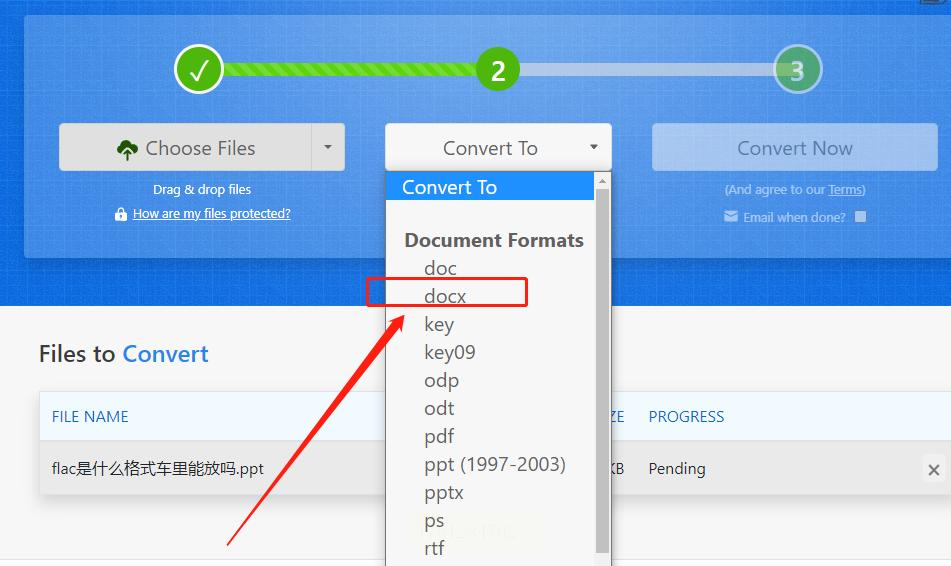
步骤三,点击转换按钮,等待处理完成,然后将生成的Word文档下载到本地设备。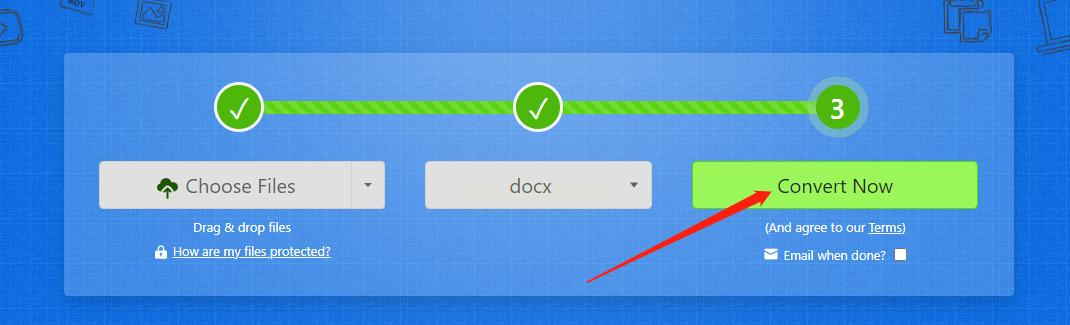
步骤一,通过浏览器访问这个在线转换工具,点击页面上的选择文件按钮,上传需要处理的PPT文件。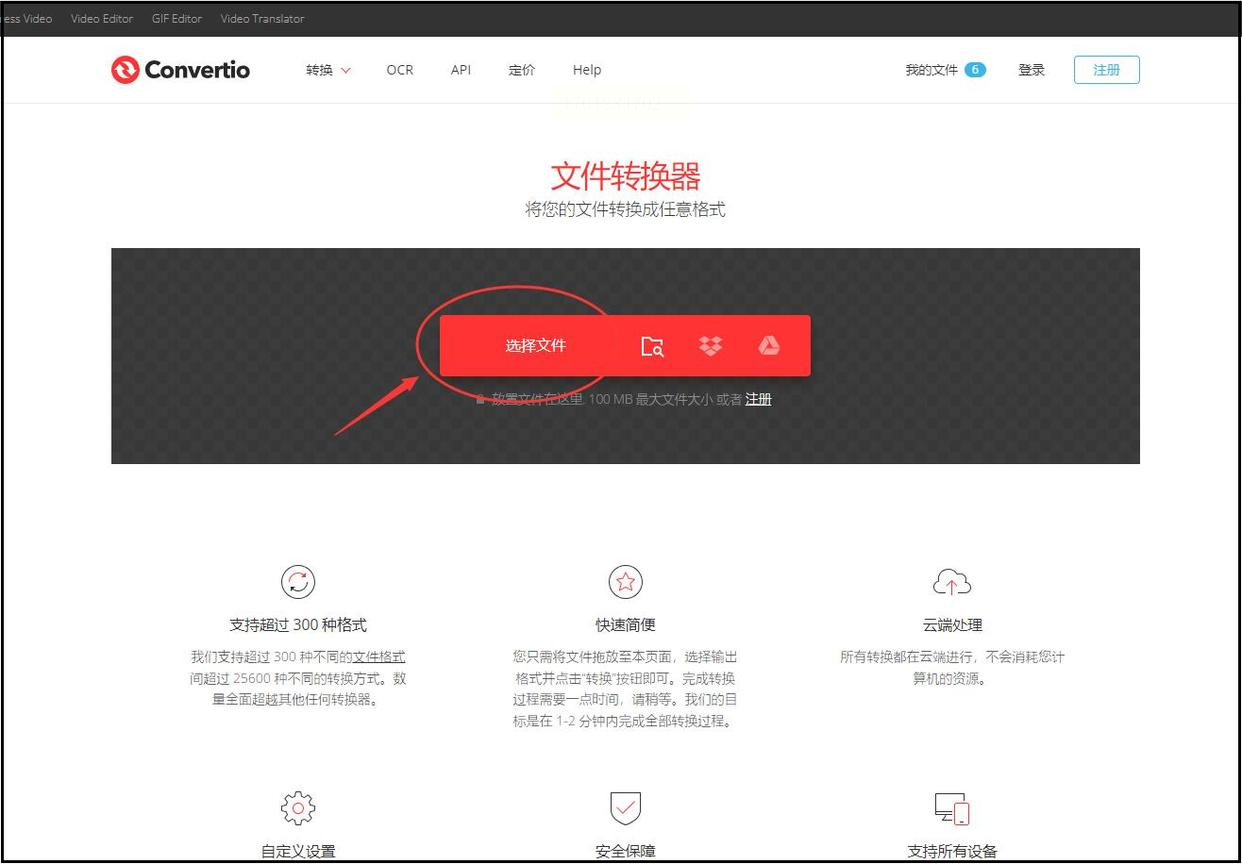
步骤二,文件添加成功后,在格式菜单中选择DOC格式,然后点击转换按钮。处理完成后,下载最终的Word文档。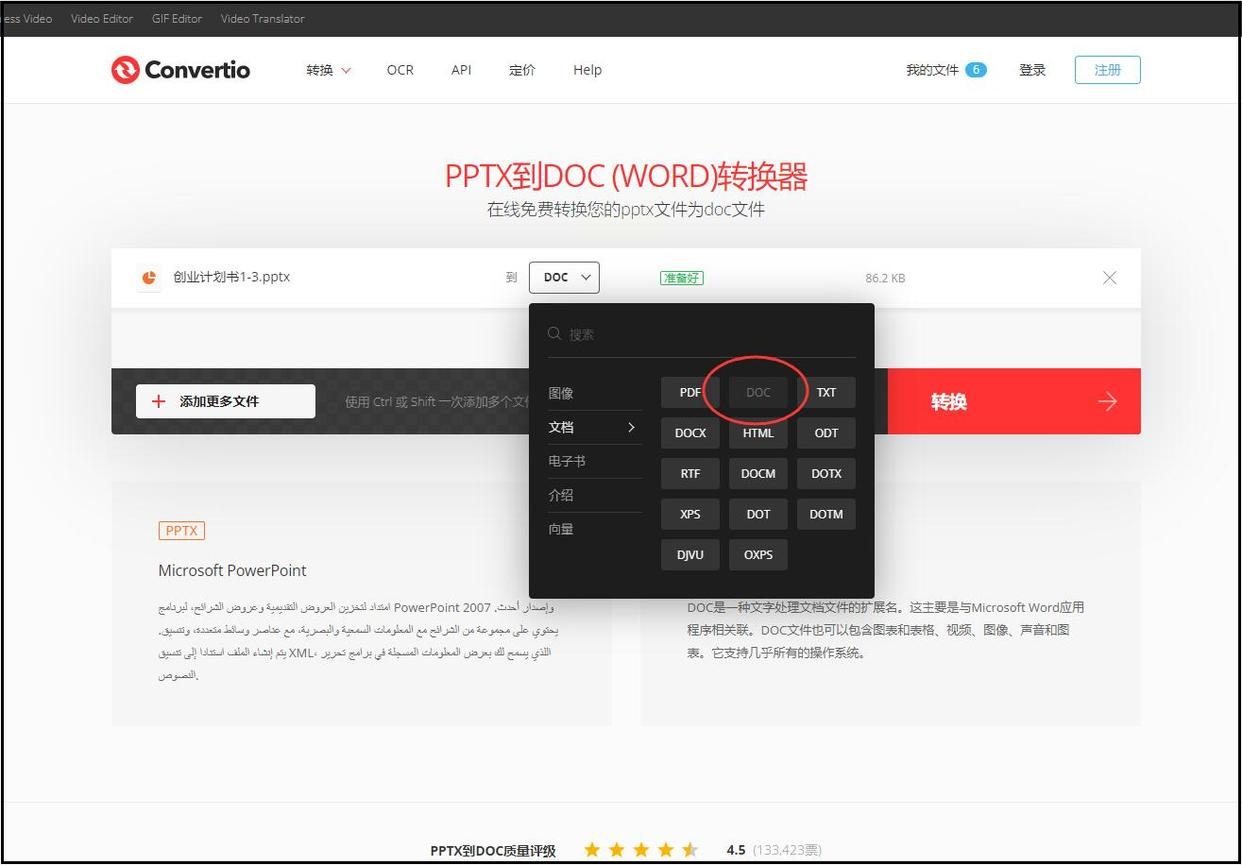
这个在线工具支持多种格式互转,但需要注意文件大小限制。
步骤一,使用WPS打开目标PPT文件,点击左上角的文件菜单,选择另存为功能。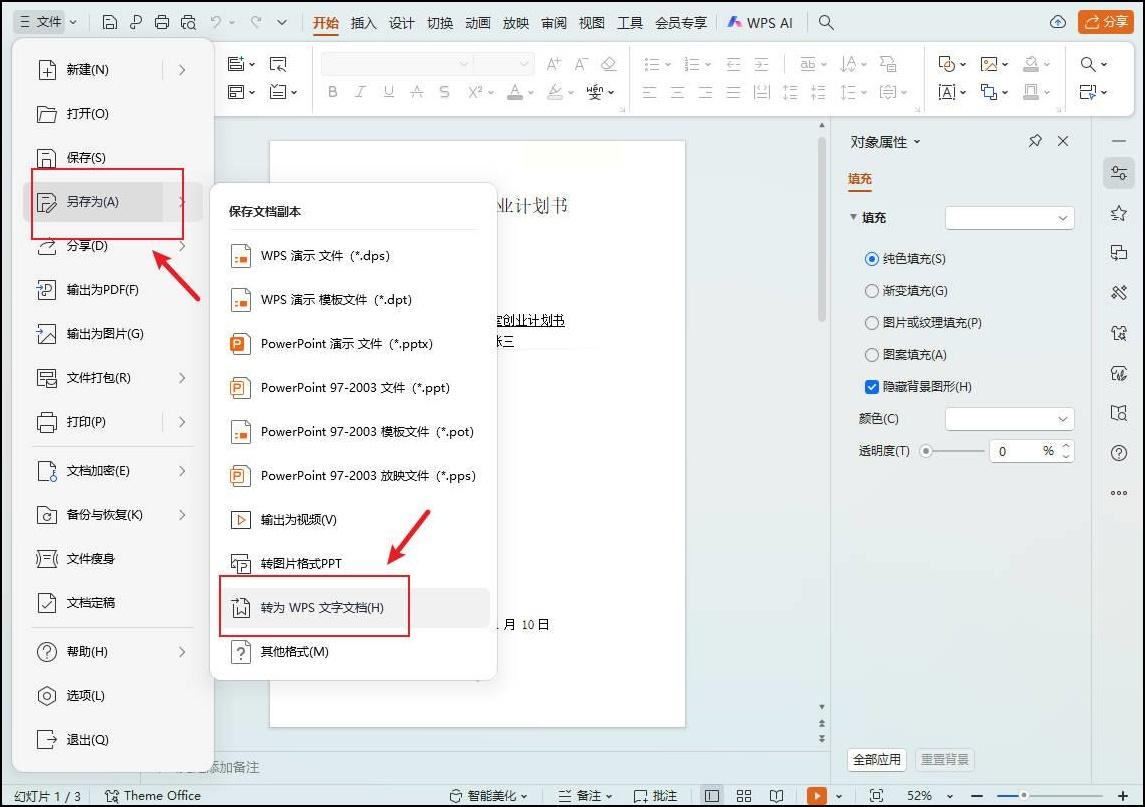
步骤二,在保存类型中选取“WPS文字文档”,根据提示设置相关选项,确认后即可完成转换。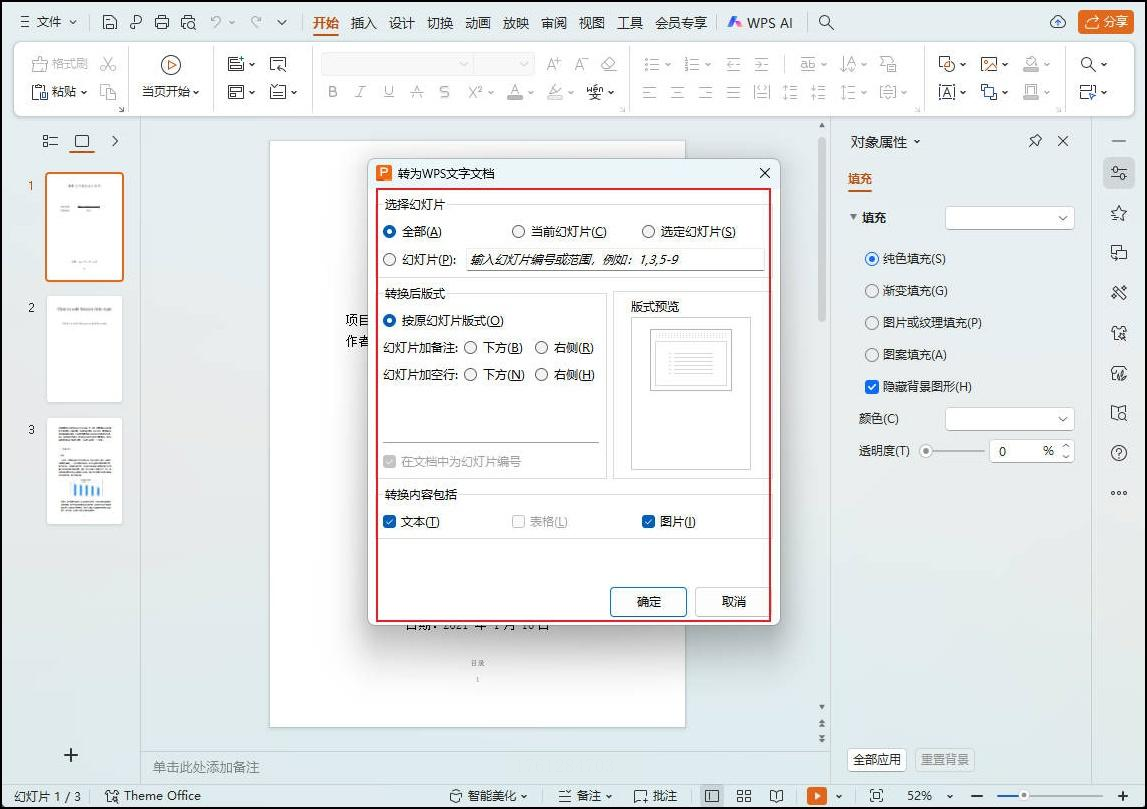
WPS作为常用的办公套件,提供了直接转换的功能,方便用户在同一环境中完成操作。
步骤一,打开PPT文件后,切换到视图菜单,选择大纲视图模式。
步骤二,在大纲窗格中选中所有文本内容,使用复制命令。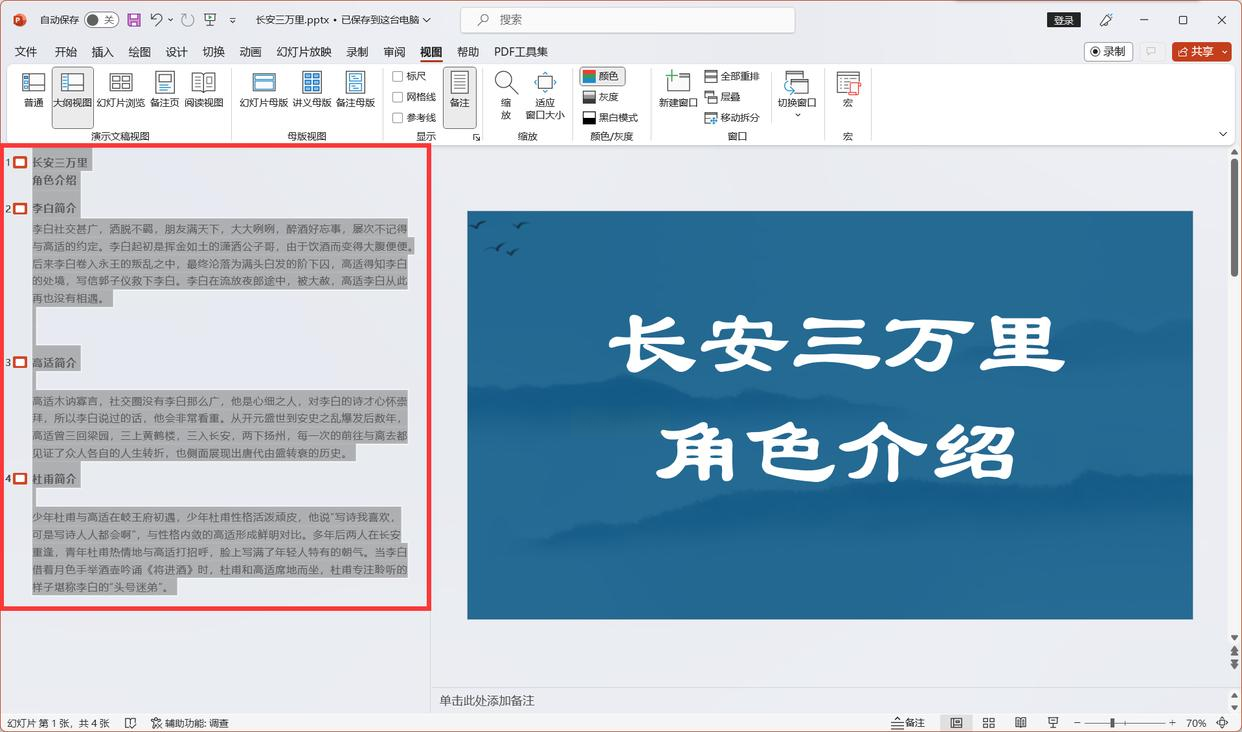
步骤三,新建一个Word文档,执行粘贴操作,将内容转移到新文档中。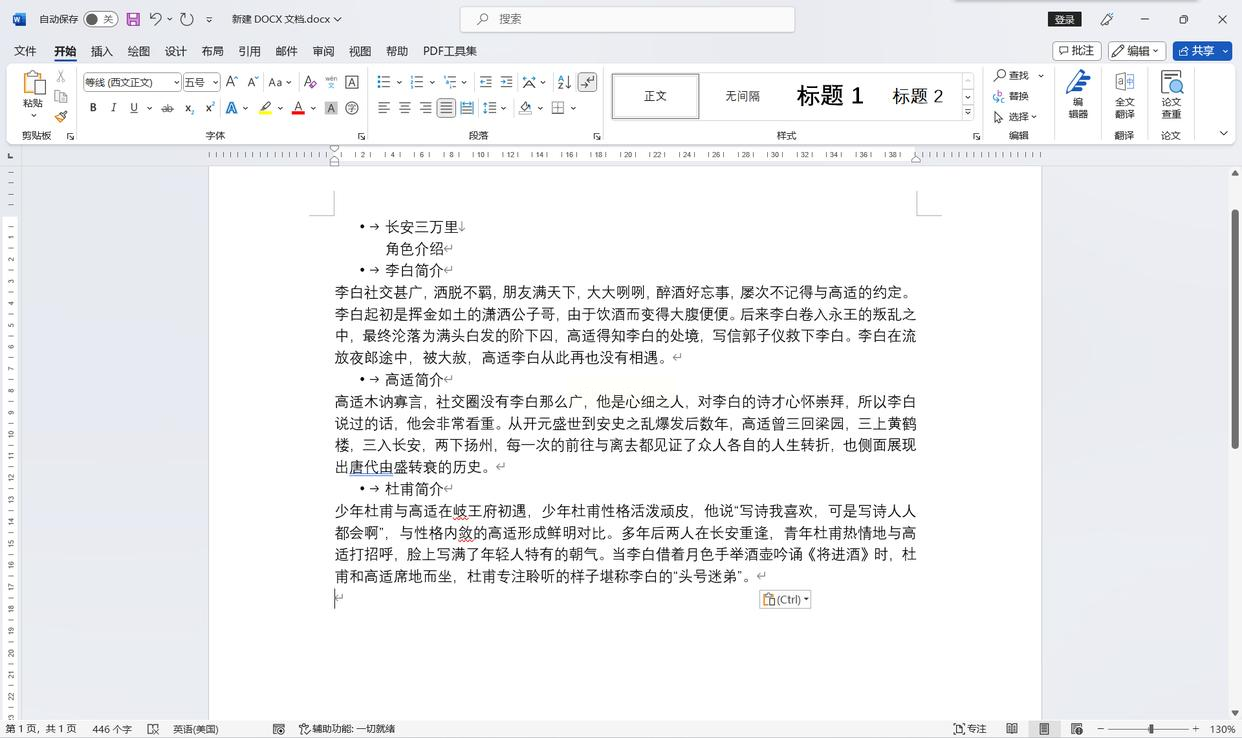
这种方法适合文本提取,但可能无法完整保留原始排版效果。
步骤一,通过浏览器访问该在线工具,上传需要转换的PPT文件。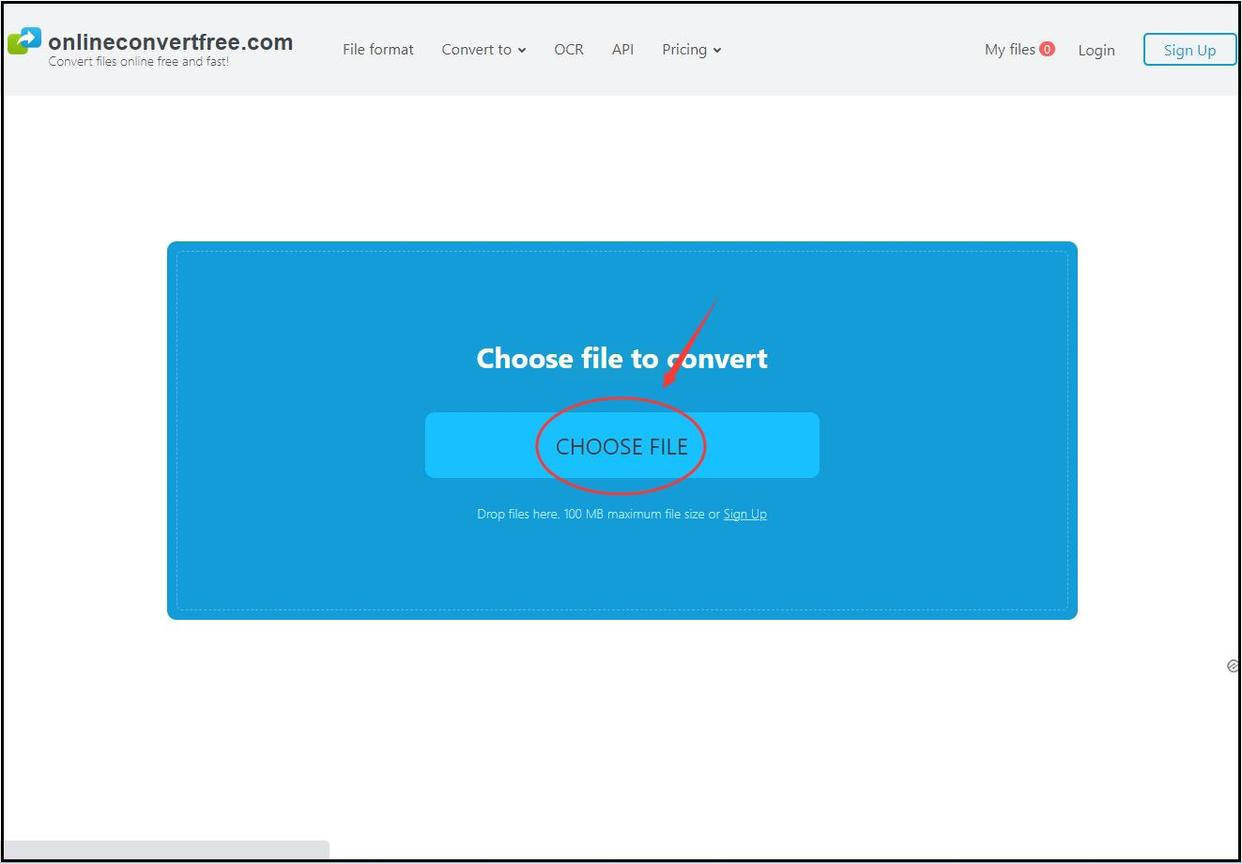
步骤二,选择DOC作为输出格式,点击转换按钮,处理完成后下载生成的文档。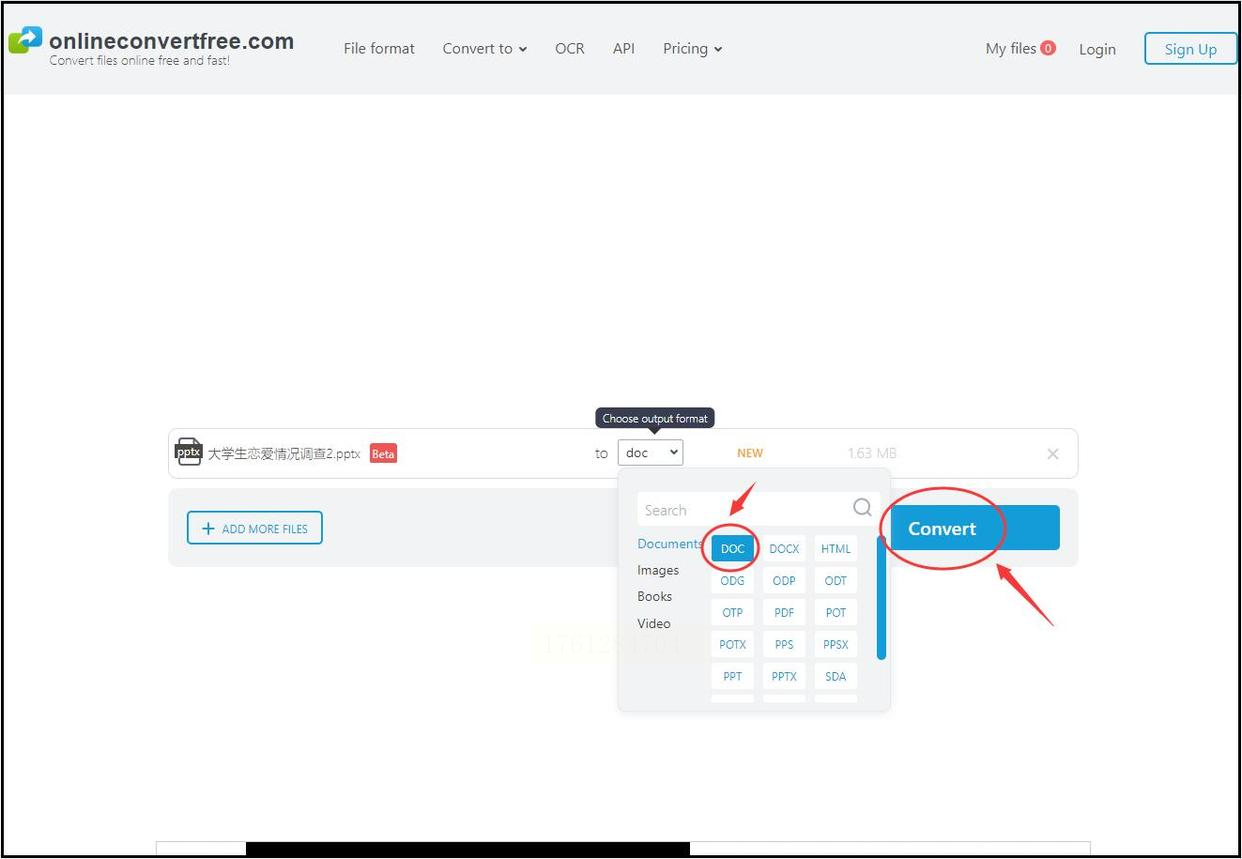
这类在线工具使用便捷,但需要注意网络连接稳定性。
步骤一,在PPT中点击文件按钮,进入导出菜单。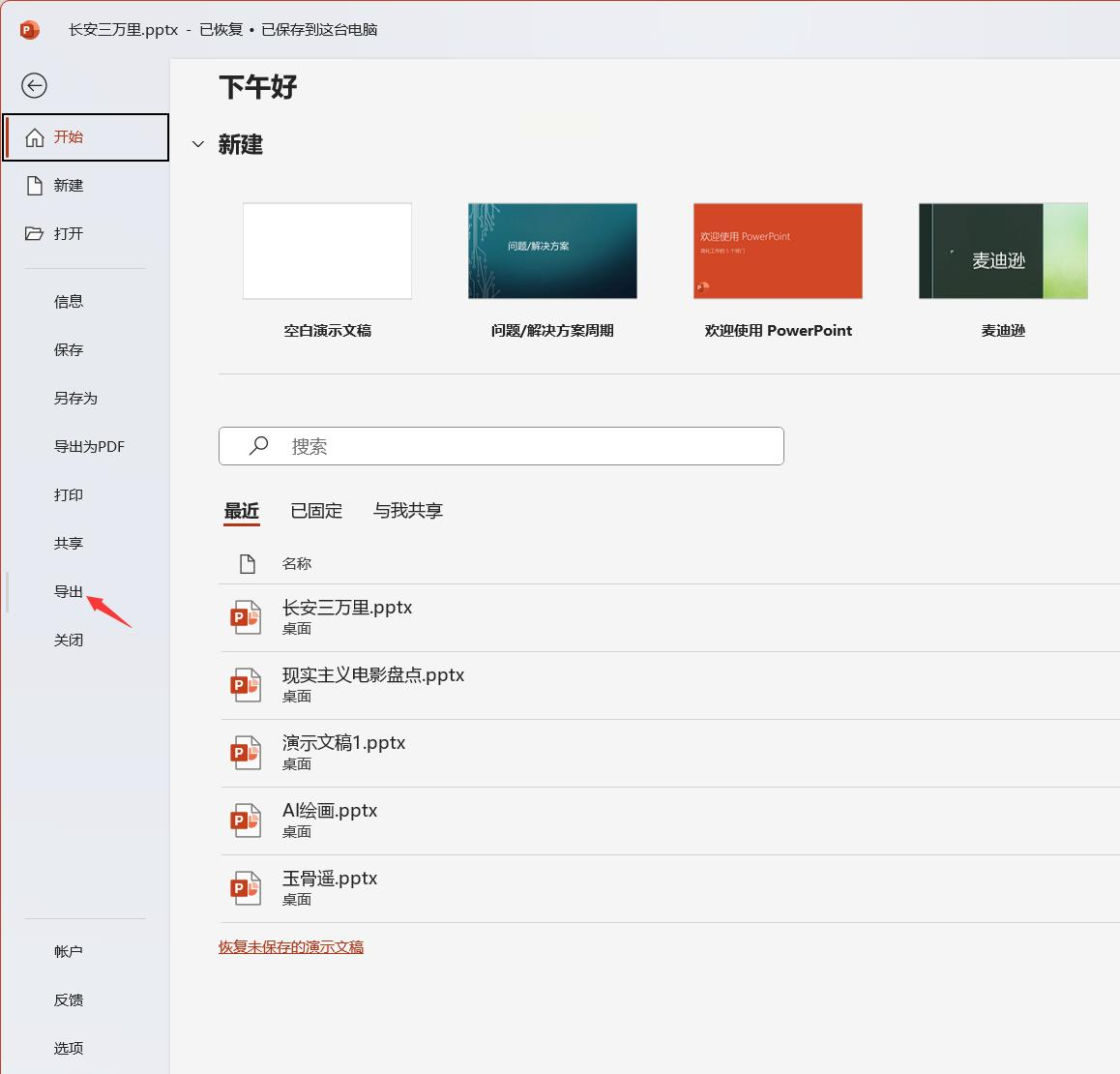
步骤二,选择创建讲义功能,按照提示进行操作。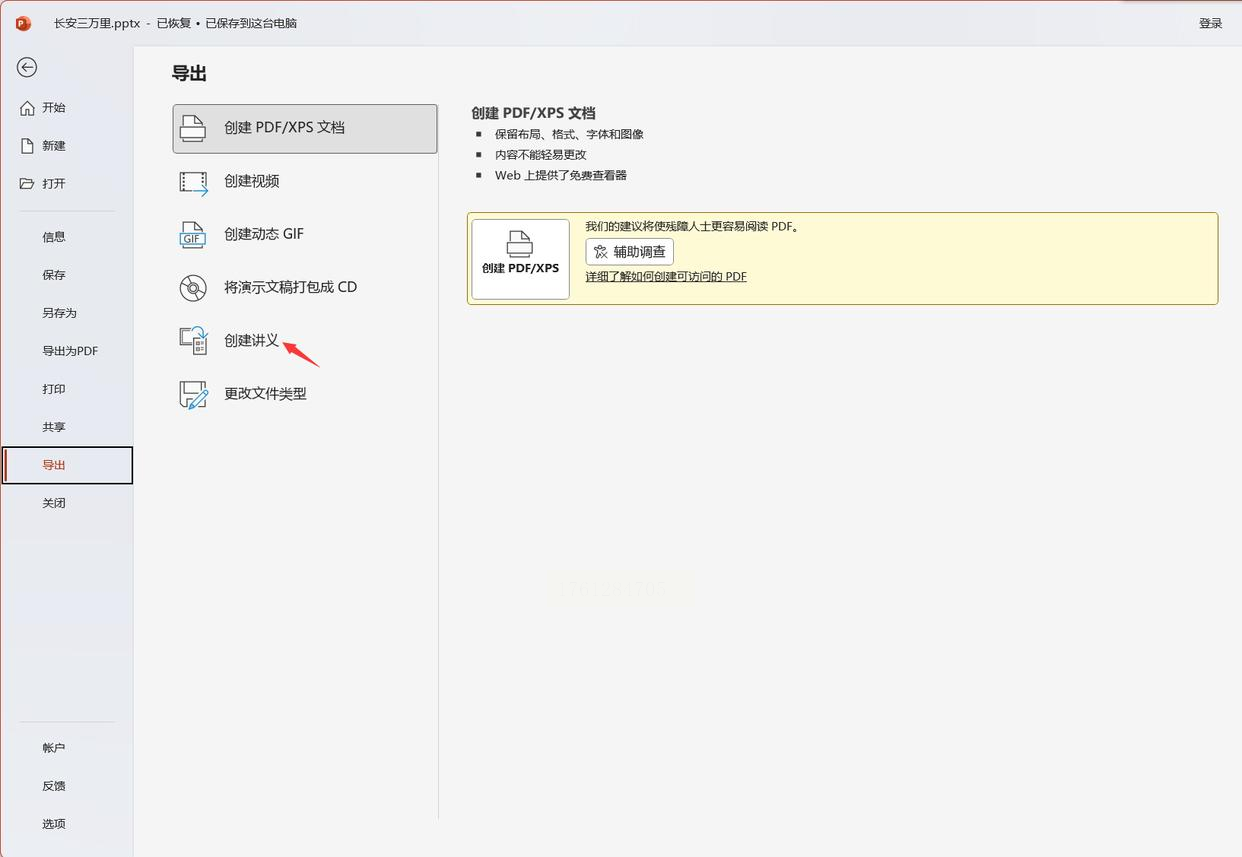
步骤三,系统会自动生成包含幻灯片内容的Word文档。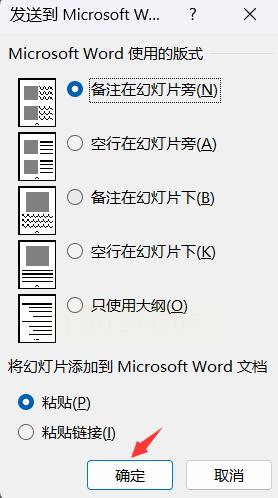
这种方式生成的文档可能存在编辑限制,适合快速查看内容。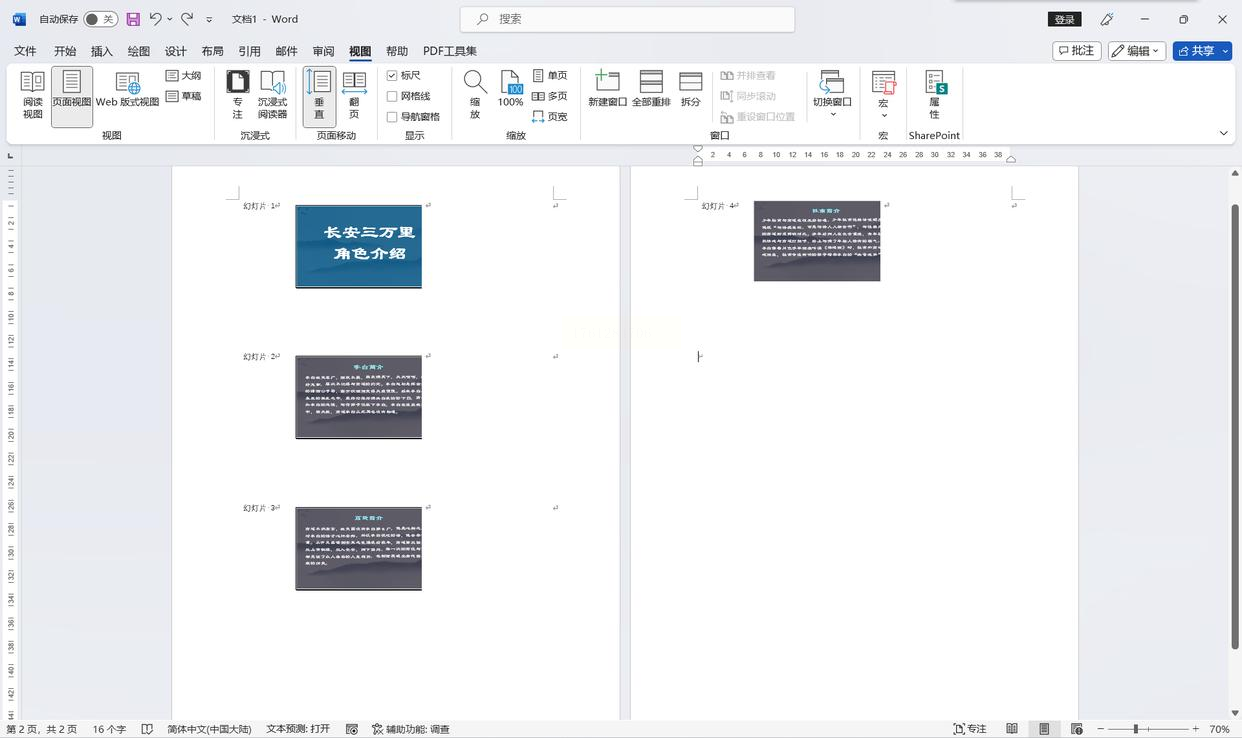
常见问题解答
转换后的文档出现排版错位怎么办?不同工具对格式的支持程度有所差异,可以尝试调整原始文件的布局,或换用其他软件重新转换。
在线转换工具安全吗?部分在线平台会对文件进行云端处理,选择时应注意其隐私条款。像汇帮PDF转换器这类本地工具则无需担心这个问题。
哪种方法转换效果最好?这取决于原始文件的复杂程度和个人需求。本地软件通常能更好地保持格式,在线工具则更方便快捷。
文件格式转换看似简单,实则涉及到格式兼容性、内容保持度等多方面因素。通过以上介绍,我们可以看到各种工具都有其特点和使用场景。无论选择哪种方式,重要的是找到最适合自己的解决方案,让工作流程更加顺畅。希望这些方法能为你提供实用的参考,帮助你更高效地处理文档转换任务。
如果想要深入了解我们的产品,请到 汇帮科技官网 中了解更多产品信息!
没有找到您需要的答案?
不着急,我们有专业的在线客服为您解答!

请扫描客服二维码